TTEP.CN > 故障 >
WinXP访问Win10打印机被拒绝怎么办 WinXP访问Win10打印机被拒绝
WinXP访问Win10打印机被拒绝怎么办 WinXP访问Win10打印机被拒绝解决教程 打印机是我们常见的外部输出设备,几乎每个公司都会安装它,但是有不少用户使用Win10安装打印机,之后要共享给WinXP用户使用,却发现提示“拒绝访问无法连接”,那么当你遇到WinXP访问Win10打印机被拒绝怎么办?不知道的朋友赶紧来看看小编整理的WinXP访问Win10打印机被拒绝的解决方法吧!
具体解决方法:
1、按下【Win+R】组合键打开运行,输入:Gpedit.msc点击确定打开组策略编辑器。
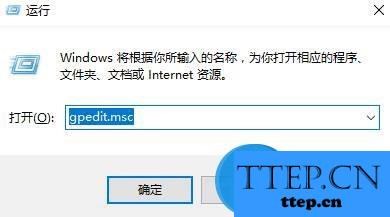
2、依次展开:【计算机配置】—【Windows设置】—【安全设置】—【本地策略】—【安全选项】。
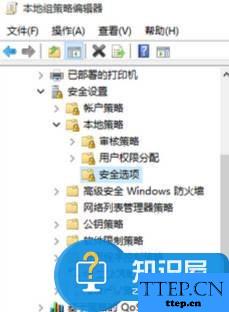
3、在右侧双击打开“账户:来宾账户状态” ,选择【启用】,点击【确定】。
4、依次展开:【计算机配置】—【Windows设置】—【安全设置】—【本地策略】—【用户权限分配】。
5、双击打开【从网络访问此计算机】,加入GUEST,拒绝从网络访问此计算机删除GUEST。
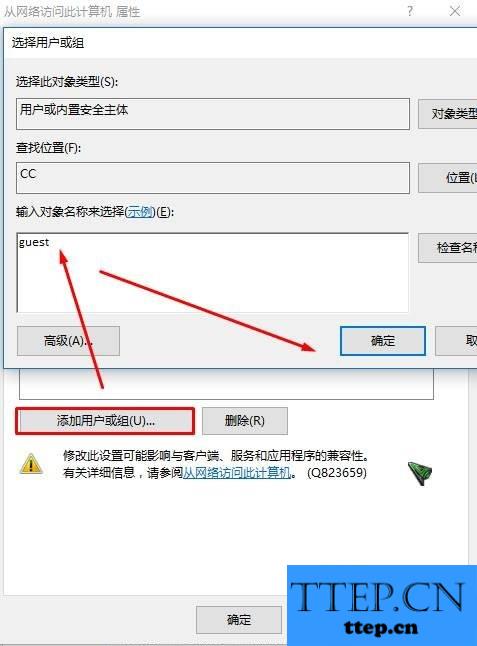
6、右击要共享的打印机,切换到【共享】选项卡,将打印机名设置一个简单的名字,如500。设置后加上IP组成网络打印机共享名,如我设置的共享名为500,IP为192.168.1.100,那么网络打印机共享名为\\192.168.1.100\500。
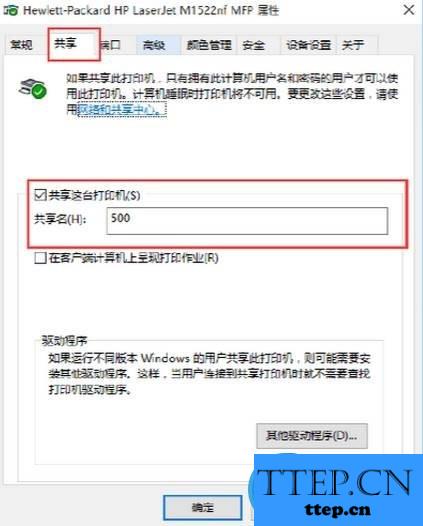
具体解决方法:
1、按下【Win+R】组合键打开运行,输入:Gpedit.msc点击确定打开组策略编辑器。
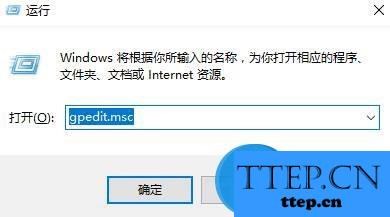
2、依次展开:【计算机配置】—【Windows设置】—【安全设置】—【本地策略】—【安全选项】。
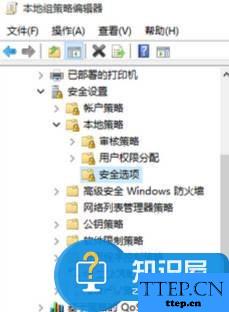
3、在右侧双击打开“账户:来宾账户状态” ,选择【启用】,点击【确定】。
4、依次展开:【计算机配置】—【Windows设置】—【安全设置】—【本地策略】—【用户权限分配】。
5、双击打开【从网络访问此计算机】,加入GUEST,拒绝从网络访问此计算机删除GUEST。
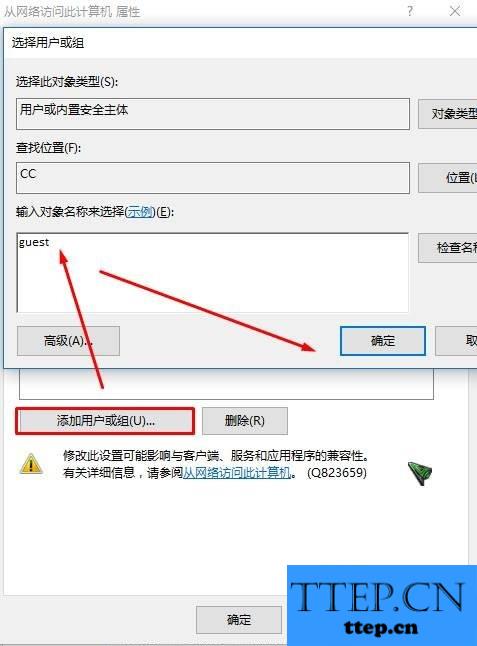
6、右击要共享的打印机,切换到【共享】选项卡,将打印机名设置一个简单的名字,如500。设置后加上IP组成网络打印机共享名,如我设置的共享名为500,IP为192.168.1.100,那么网络打印机共享名为\\192.168.1.100\500。
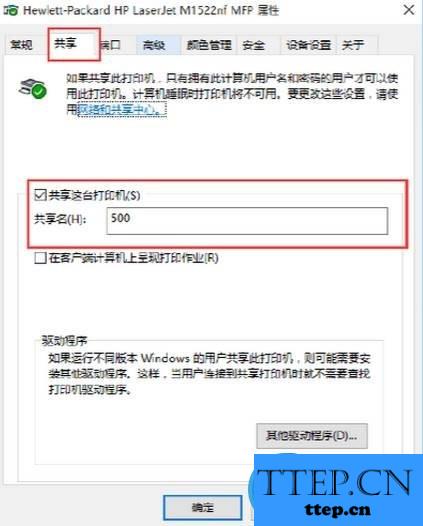
- 上一篇:Win10停止自动更新的操作技巧 Win10怎么停止自动更新教程
- 下一篇:没有了
- 最近发表
- 赞助商链接
